品牌型号:联想异能者 Co50-b
系统:win10 1909 64位企业版
软件版本:Adobe Photoshop 2020
部分用户可能电脑型号不一样,但系统版本一致都适合该方法。
ps怎么换证件背景颜色?下面一起来了解一下。
1、打开ps,导入素材,ctrl+j复制图层
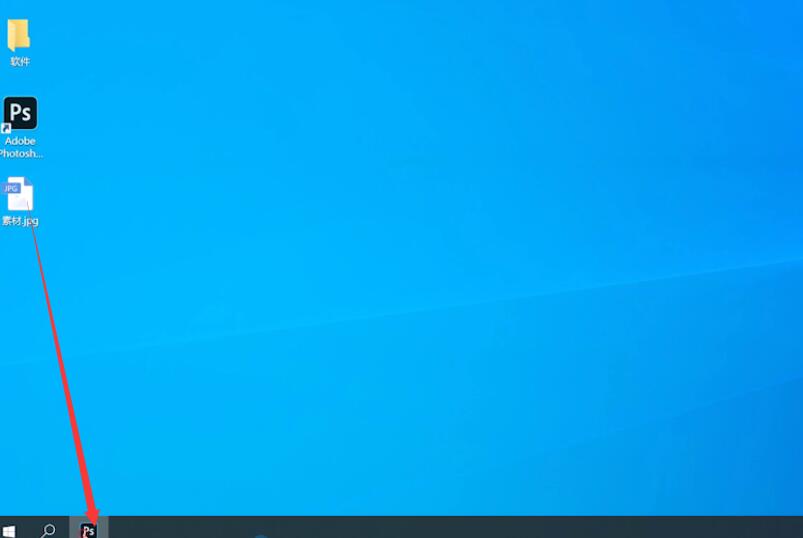

2、点击快速选择工具,选择主体,按shift+ctrl+i进行反选
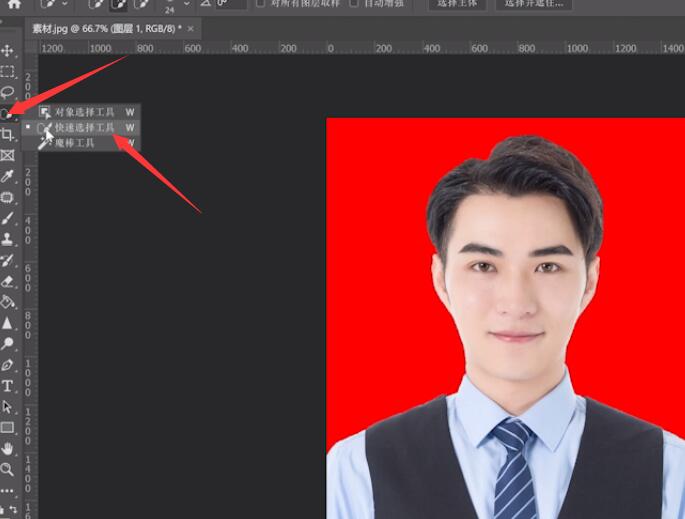
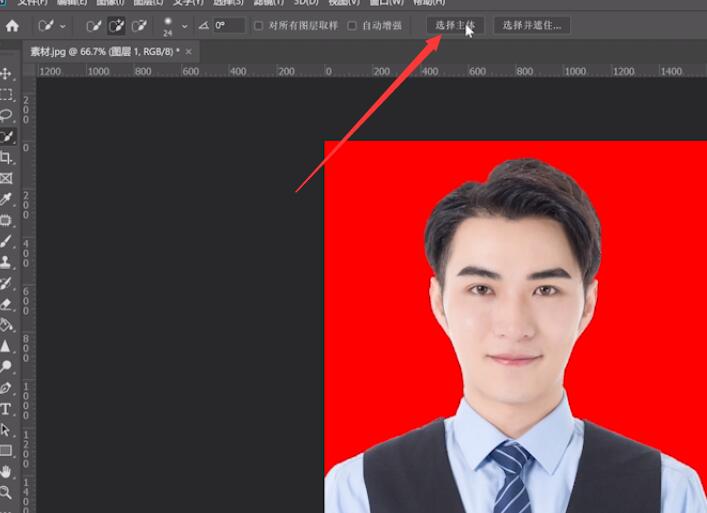
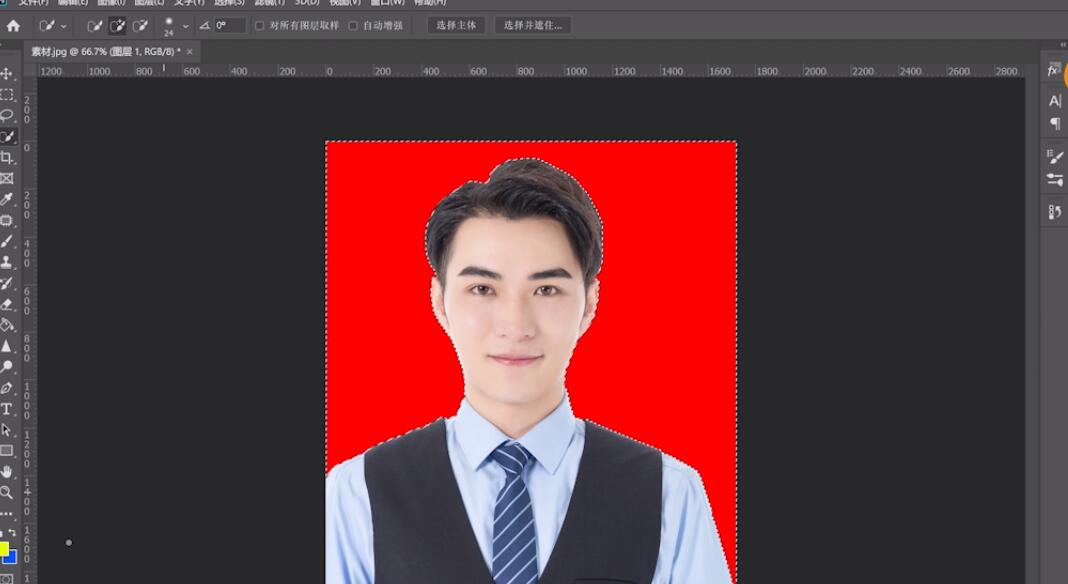
3、选择喜欢的背景色,点击确定,按ctrl+delete键填充,这样就将证件照背景颜色换好了
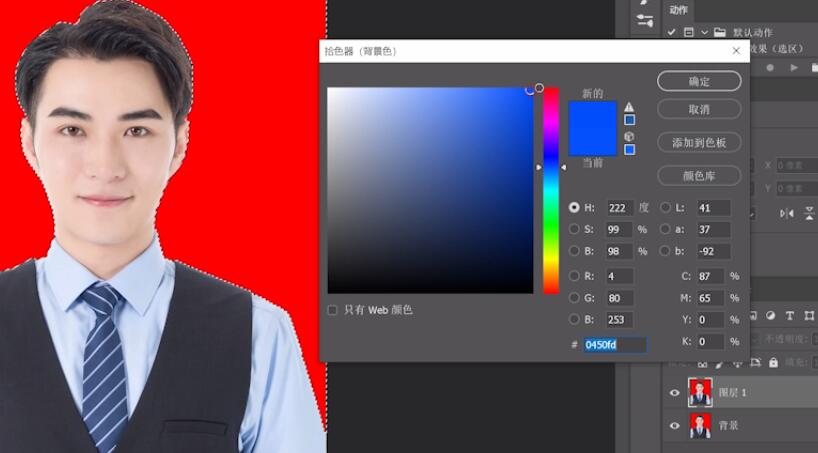
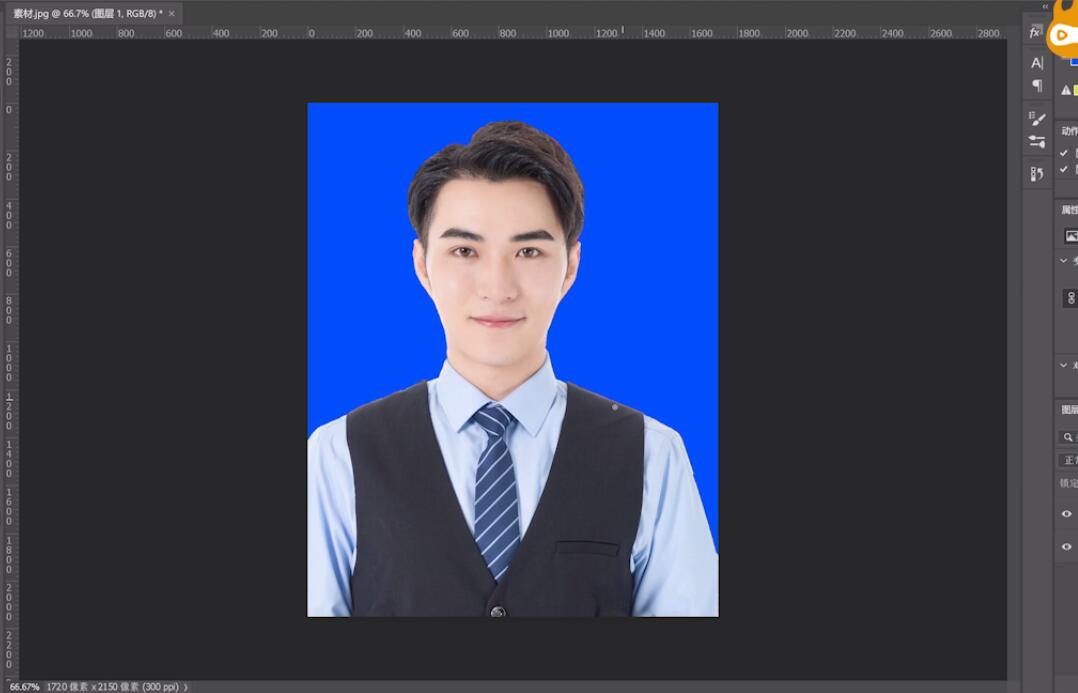
4、最后按ctrl+d取消选区即可
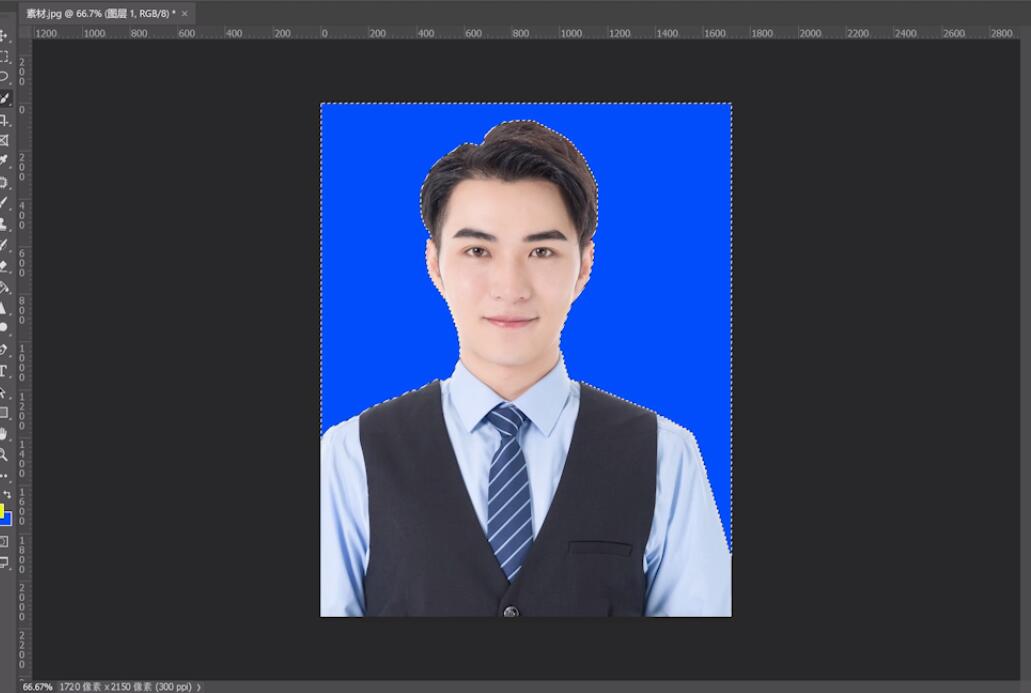
总结:
ps导入素材复制图层
选择主体然后进行反选
选择背景色然后填充
ctrl+d取消选区
还没人评论,快来抢沙发~